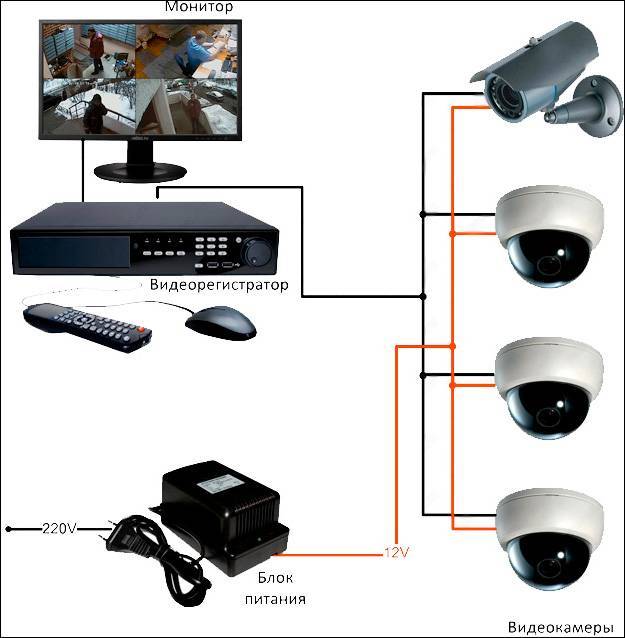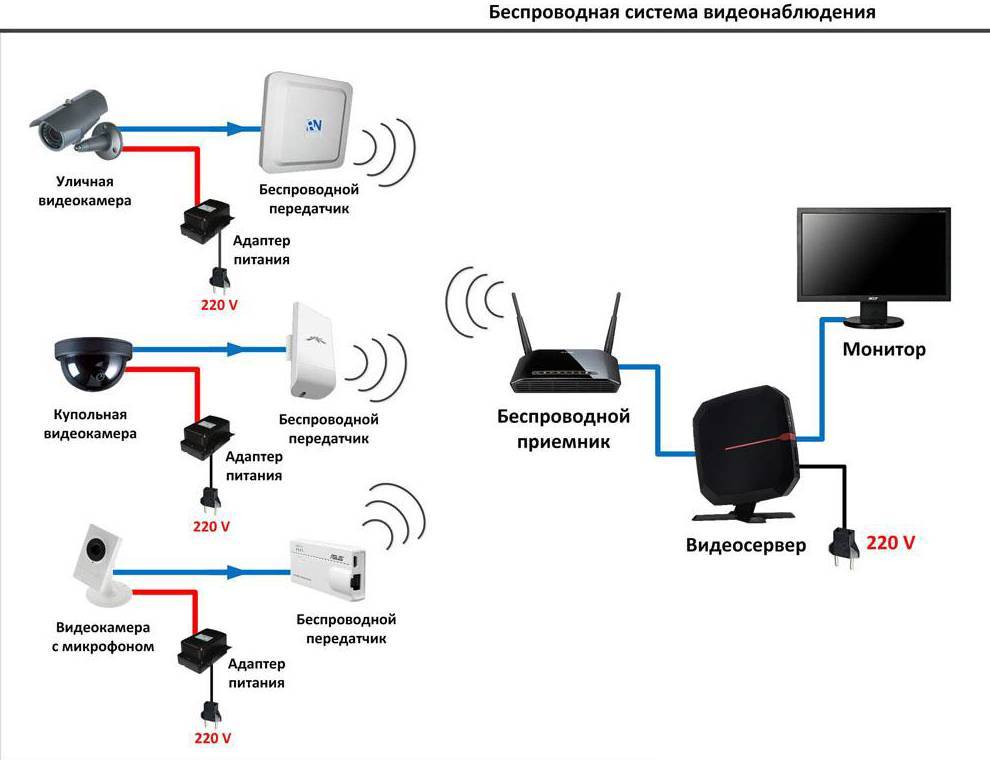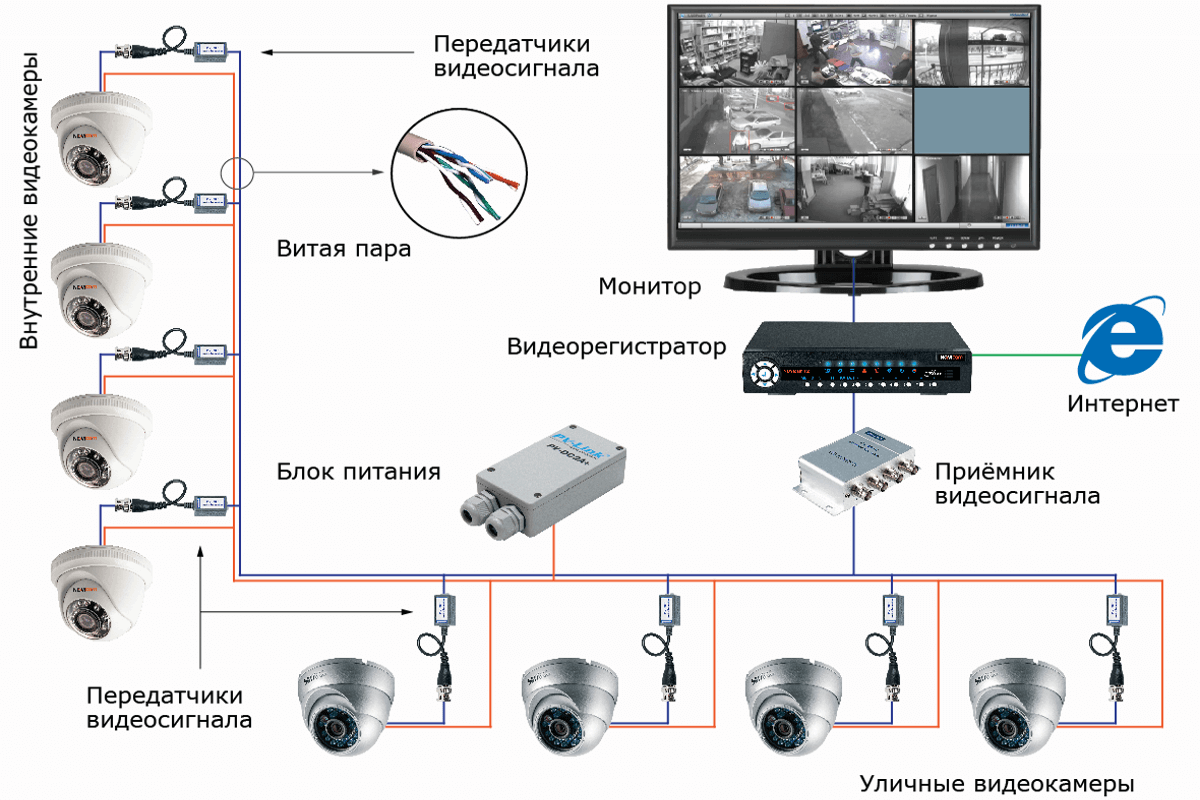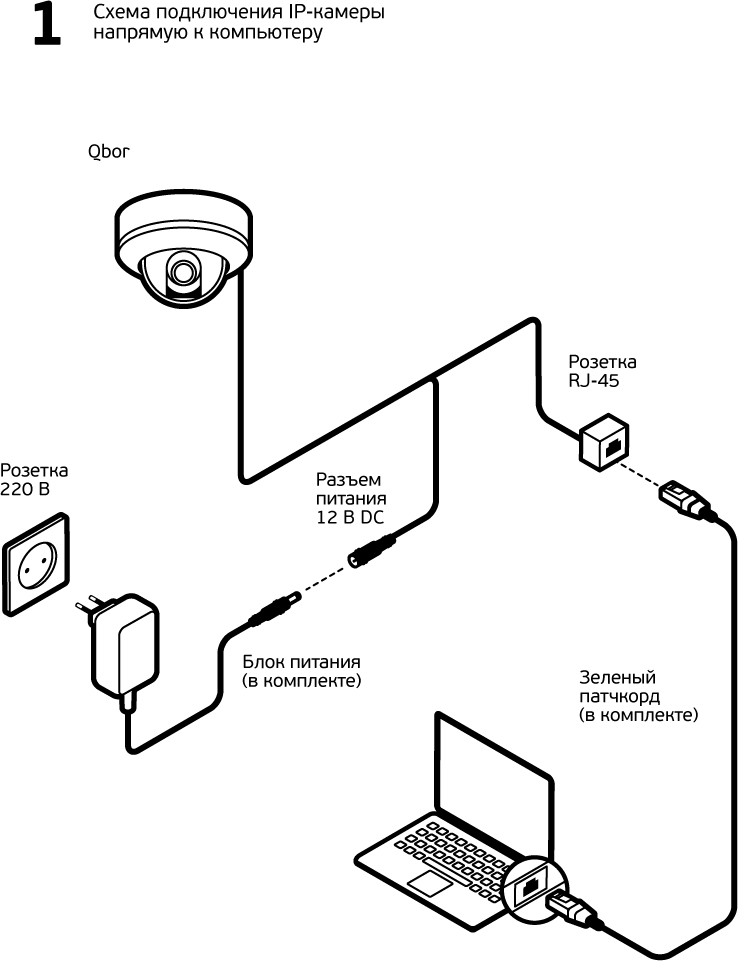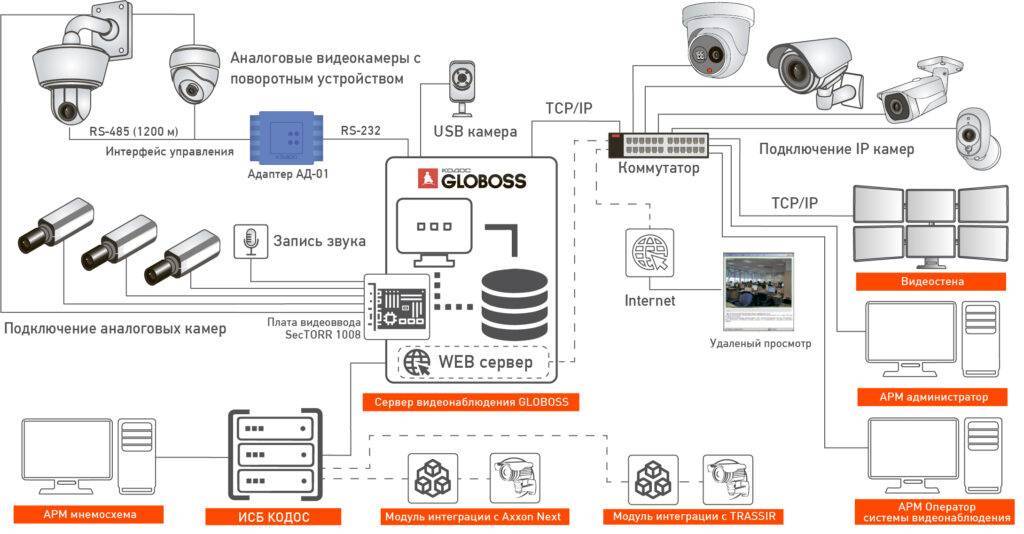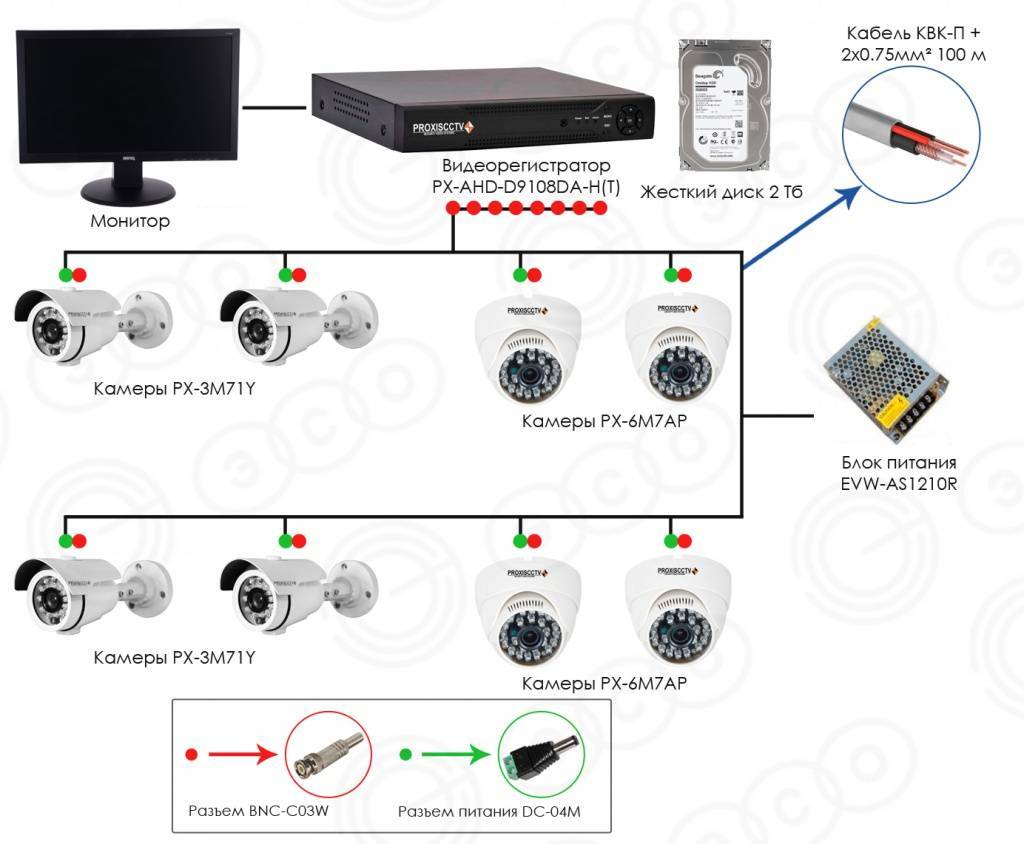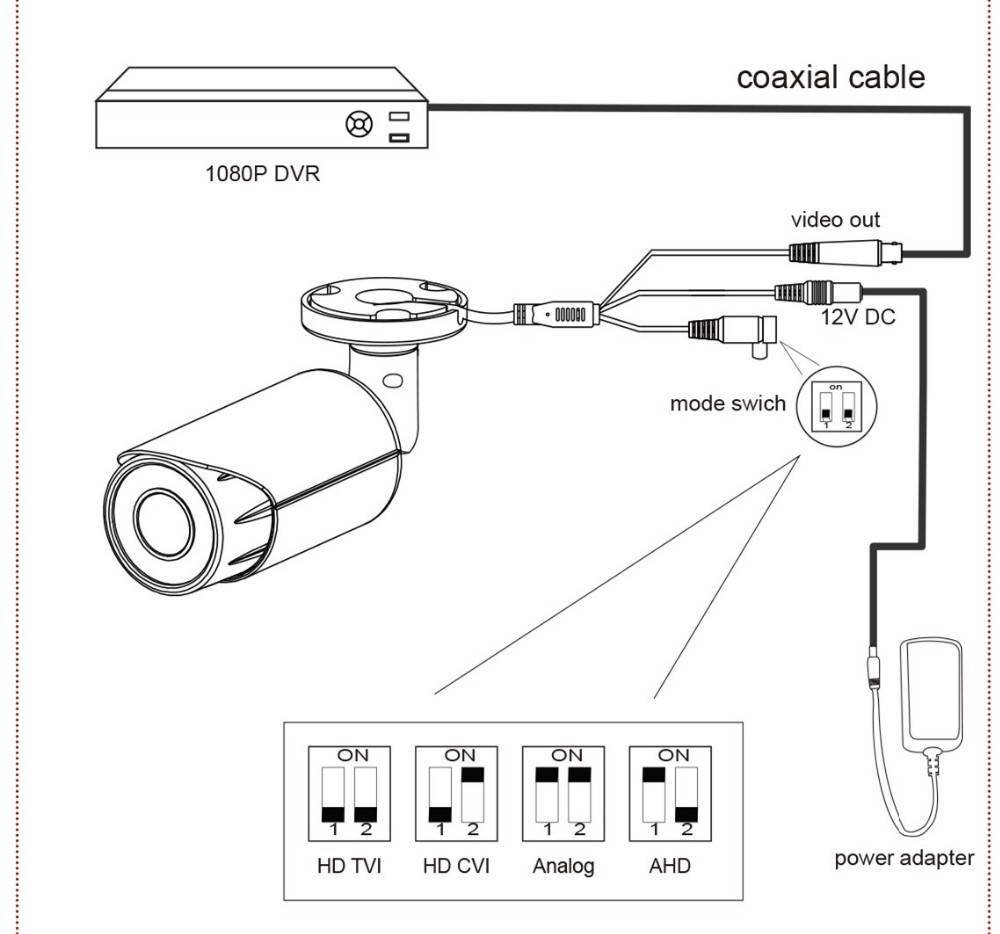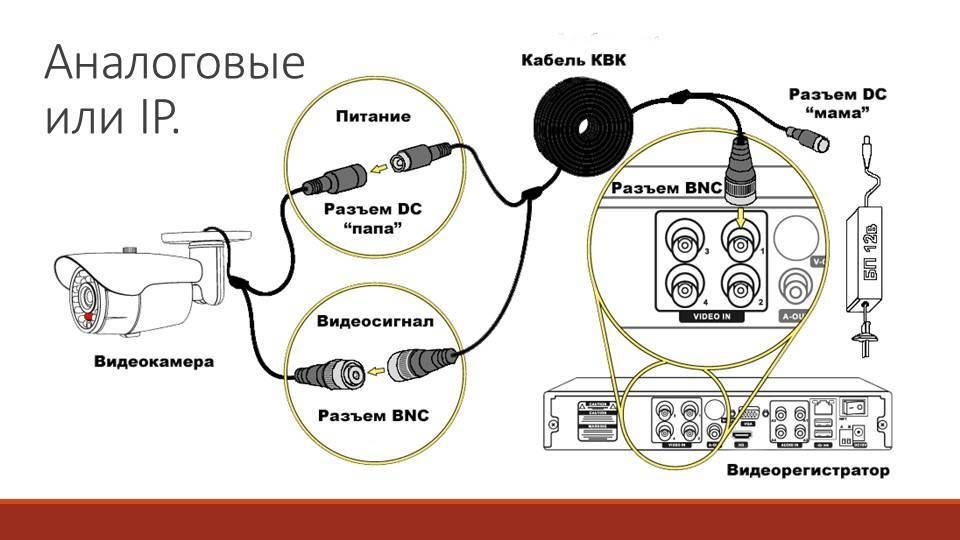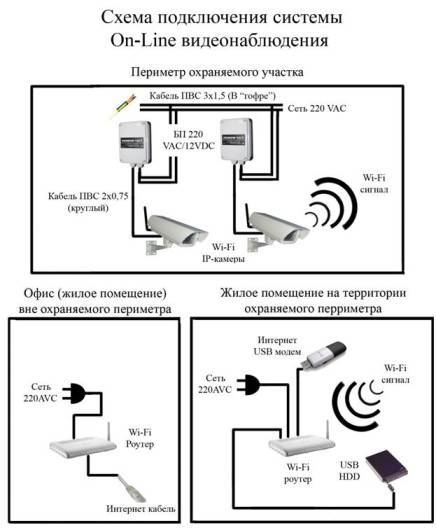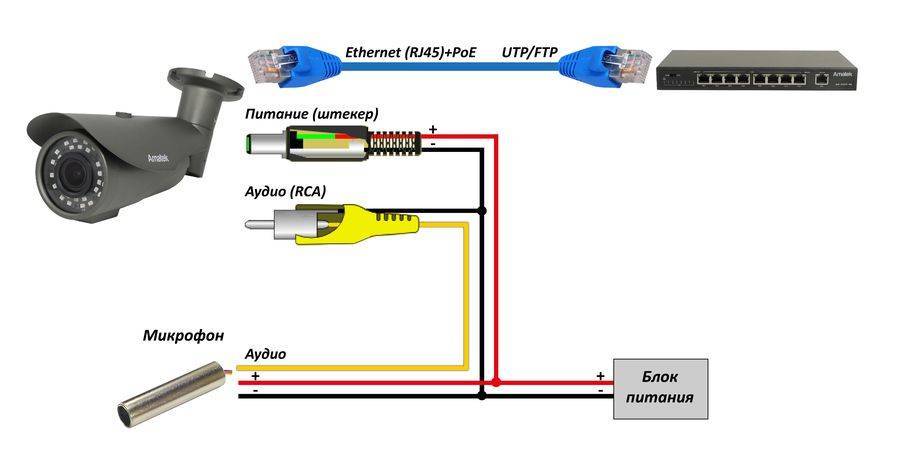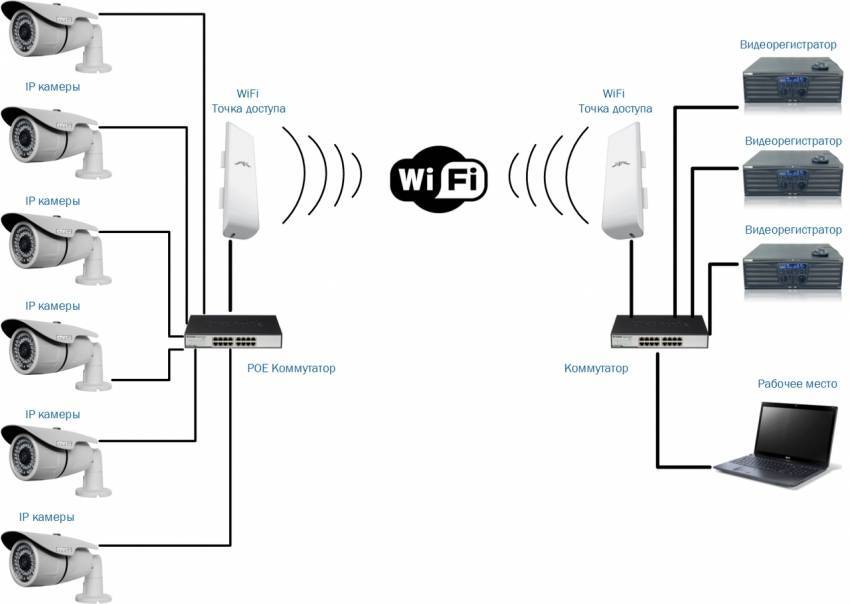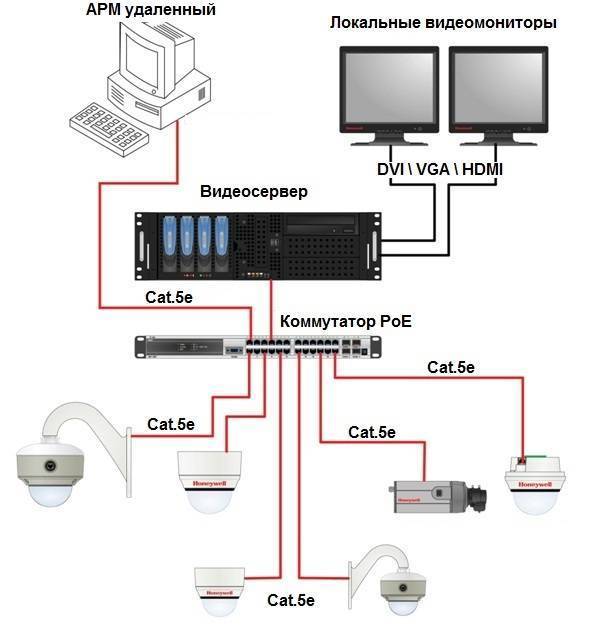Как подключить видеоглазок к телевизору
При необходимости любой видеоглазок можно подключить к телевизору, чтобы, не отвлекаясь от просмотра интересной передачи, можно было посмотреть, кто позвонил в дверь. Для этого достаточно выполнить несколько несложных операций. От видеоглазка отходят три провода разного цвета. По определению жёлтый или белый – это видеосигнал, красный провод «+» напряжения питания, а чёрный провод – это корпус (земля). Иногда проводов может быть четыре, но четвёртый провод не задействуется.
Сначала нужно предусмотреть подачу на видеокамеру питающего напряжения. Затем от видеоглазка до телевизора проложить экранированный провод, соединив центральную жилу с выходом видеосигнала (жёлтый провод), а экранирующую оплетку соединить с чёрным проводом, который является общим для камеры и для источника питания. На кабель со стороны телевизора необходимо распаять разъём «тюльпан» и вставить его в соответствующий вход телевизора.
Некоторые модели телевизоров не имеют входов, рассчитанных на разъём RCA, но подключение видеоглазка к телевизору можно выполнить и через разъём SKART. Для этого следует аккуратно открыть разъём со стороны телевизора и центральную жилу кабеля (видео) припаять к 20 ламели, а оплётку (земля) соединить с 17 ламелью разъёма. Теперь чтобы посмотреть изображение с видеокамеры достаточно на телевизионном пульте переключиться с режима TV на режим AV.
Схема подключения устройства
Давайте рассмотрим более подробно, как подключить камеру к телевизору разными типами кабелей.
Схема подключения через SCART выглядит так:
- Подсоедините камеру к 12-вольтному блоку питания;
- Кабель от камеры подключите в низкочастотный вход на телевизоре;
- Затем телеприёмник переведите в режим получения видеосигнала (в старых моделях он так и называется – AV).

Если вы всё сделали правильно, то изображение с видеокамеры должно отобразиться на ТВ-экране.
Довольно часто жители многоэтажных домов устанавливают небольшую камеру на лестничной площадке. Видеосигнал от такого прибора можно провести в каждую квартиру на этаже или даже на нескольких этажах. В аналоговых видеокамерах есть два разъёма:
- Красный – для подключения БП;
- 2 RCA-разъёма (жёлтый и белый).
Чтобы подключить аналоговую камеру к телевизору, вам нужно будет сделать такие действия:
- Подключите блок питания к видеоустройству;
- Видеовыход камеры (жёлтого цвета) подключите к видеовходу телевизора;
- Аудиовыход камеры (белый кабель) соедините с аудиовходом ТВ;
- Для просмотра изображения телеприёмник нужно перевести в режим «AV».
Также аналоговую видеокамеру можно успешно подключить через комбинированный коаксиальный (квк) кабель. Благодаря особенностям его конструкции, по такому проводу можно одновременно подавать и сигнал, и питание. На картинке можно увидеть схему такого подключения:
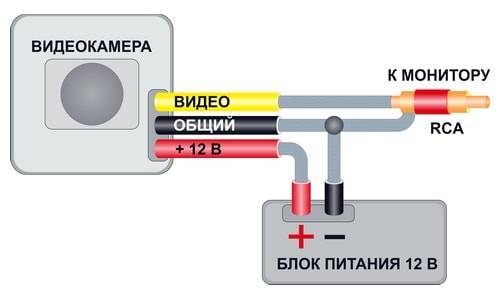
Разъёмы BNC могут использоваться на каждой стороне коаксиального кабеля.
Прямое подключение цифровой камеры к телевизору происходит по той же схеме, только с использованием кабеля HDMI или Mini-HDMI:
- Блок питания подключаем к камере;
- С помощью кабеля соединяем порт «Выход» на камере с телевизионным портом «Вход».
Если в вашем телевизоре отсутствуют входы нужного формата, то можно воспользоваться переходниками. Но помните, что переходник – это устройство не для преобразования сигнала, а только для переброски контактов. Если вы будете использовать переходник SCART – тюльпан, то передача сигнала будет происходить стабильно и надёжно, так как алгоритм работы с информацией у обоих стандартов одинаковый. Однако использование переходника HDMI – тюльпан не сможет вывести на ваш экран цифровую картинку, тут понадобится преобразователь сигнала.
Парковочные видеокамеры или автомобильные камеры заднего вида также плотно входят в нашу жизнь. Они помогают более уверенно парковаться даже в самых ограниченных зонах. Но одно дело купить автомобильную камеру и правильно её установить, а совсем другое – подключить камеру к телеприёмнику. Как бы сложно это ни казалось вначале, устройство таких камер стандартно. В них тоже есть три штекера:
- Красный провод (+) нужно соединить с сигнальным кабелем фары заднего хода;
- Чёрный или белый провод (-) для заземления (там же, где берём питание);
- Жёлтый провод передаёт видеосигнал, поэтому его совмещаем с видеовходом телевизионного блока (VIDEO IN).

Способы подключения
Подключение может быть осуществлено несколькими доступными способами, но для любого из них необходимо наличие оборудования, которое непосредственно будет производить видеосъемку:
- Аналоговые видеодомофоны (камера с видеорегистратором);
- IP-видеокамера;
- ПК с платой видеоввода.
Главное условие для любого из этих устройств — поддержка сетевого доступа с обеих сторон.
Подключение к сети также может быть любым — оптоволоконный кабель, Wi-Fi, GPRS, телефонная линия, канал кабельного телевидения. Конечно, выделенная линия предпочтительнее, но современный беспроводной интернет также может обеспечить достаточно надежную связь.
Схема подключения IP видеонаблюдения или видеорегистратора у всех моделей примерно одинакова и интуитивно понятна, поэтому установка не должна доставить больших трудностей.
Разъем Ethernet есть у каждой IP-камеры, подключение к интернету совершается именно через него. Сам кабель Ethernet поставляется и монтируется провайдером.
При заключении договора с поставщиком интернета необходимо обязательно прописать дополнительный пункт о постоянном статическом IP-адресе.
Как подключить микрофон к камере видеонаблюдения
В каждую систему видеонаблюдения входит большое количество составляющих, среди которых ключевую роль играют мини-видеокамеры. При необходимости, их функции могут быть значительно расширены за счет установки датчиков движения, инфракрасной подсветки и других полезных элементов.
Нередко выполняется подключение микрофона к ip камере видеонаблюдения, способного улавливать все звуки, возникающие на охраняемой территории. Поэтому во многих регистраторах имеются входы и выходы, специально предназначенные для того, чтобы подключались аудиоустройства. Микрофоны могут быть изначально встроены в мини-камеры или они приобретаются и подключаются отдельно.
Цифровые камеры видеонаблюдения, подключаемые к компьютерной сети и к интернету через Ростелеком, представляют собой обособленную группу айпи-устройств. В уличных камерах, устанавливаемых снаружи, микрофоны используются очень редко из-за негативного влияния погодных условий и окружающей среды. Для этих целей применяются специальные приборы, устойчивые к повышенной влажности и перепадам температур. Снаружи лучше пользоваться направленными устройствами повышенной эффективности, игнорирующими посторонние шумы, наиболее подходящие для устройства видеонаблюдения на даче.
Обычно, ip камера функционирует совместно с так называемыми конденсаторными микрофонами. Для подключения у них имеется три провода разного цвета. По красному кабелю подается напряжение, черный служит заземлением, а желтый – передает исходящий аудиосигнал. Подключение микрофона полностью зависит от места расположения мини-камеры. Если он устанавливается на расстоянии, в этом случае потребуется отдельный источник питания. Следовательно, передача сигнала будет осуществляться по экранированному кабелю, защищающему от посторонних помех.
Подсоединение микрофона к регистратору происходит по такой же схеме. Для этого используется коаксиальный кабель или передача видеонаблюдения по витой паре. С этой целью они подключаются в гнезда посредством разъемов RSA. Каждый аудиовход регистратора, подключенного через Ростелеком, составляет пару с соответствующим видеоканалом.
Что значит подключение напрямую?
Чтобы эксплуатация устройства была максимально комфортной, чаще всего пользователи отдают предпочтение к присоединению монитора. Тем самым происходящее транслируется, соответственно, на экран конструкции. Поэтому с таким способом вряд ли можно пропустить любое движение неприятеля. Таким образом, подключение происходит без вмешательства дополнительных изделий, а напротив, весь процесс осуществляется исключительно благодаря основным деталям.
При подключении кабелей важно знать о существовании двух разновидностей методов на пути достижения цели. Собственно, разберем их отдельно:
- Проводной вывод. В таком случае рекомендуется производить припаивание;
- С использованием разъемов. Тут же придется приобретать определенного типа коннекторы.
Таким образом, необходимо иметь в наличии соединительную линию, длина которой будет определена пользователем.
То есть, если он размещен далеко от оборудования, нужно будет использовать отдельный провод
Но везде надо обращать внимание на сечение. Несмотря на то что сказанный факт — достаточно очевидный, его всё же надо не забывать и иметь в виду: на противоположной стороне видеокамеры наблюдения должна быть соединительная линия, разъем которой обязан соответствовать оборудованию, что подключен
Если вы берете во внимание витую пару, то готовьтесь к приобретению определенного передатчика.
ПОДКЛЮЧЕНИЕ КАМЕРЫ ВИДЕОНАБЛЮДЕНИЯ ЧЕРЕЗ ИНТЕРНЕТ
Теперь давайте посмотрим как подключиться к камере видеонаблюдения через интернет. Для этого существует несколько способов.
- подключение через компьютер;
- с использованием видеорегистратора;
- также можно подключить камеру через интернет напрямую.
В первом случае нужно использовать IP видеокамеру, подключенную к роутеру. После этого настраивается проброс портов. Если выше интернет подключение имеет статический (белый) IP адрес, то доступ осуществляется введением этого адреса непосредственно в адресную строку браузера. В противном случае придется использовать динамические сервисы (DynDNS).
Если видеонаблюдение организовано с помощью видеорегистратора, то можно использовать аналоговые камеры. Затем регистратор подключается к роутеру и осуществляются действия описанные выше.
Непосредственно подключить камеру к Сети проще всего с использованием облачных сервисов видеонаблюдения. Для этого ваши IP камеры должны поддерживаться выбранным сервисом. Максимально упростить процесс можно использованием оборудованием, специально предлагаемым поставщиком облачных услуг. Кстати, использование «облака» возможно во всех описанных случаях, причем это является оптимальным вариантом.
Для обеспечения устойчивого соединения лучше пользоваться проводным интернетом. Беспроводные решения могут «тормозить» просмотр изображения, а для большого количества видеокамер пропускной способности 3G или, даже, 4G канала будет явно недостаточно.
Настройка через интернет
При настройке видеосистемы через интернет можно использовать несколько доступных вариантов: облачное видеонаблюдение, использование динамического адреса. При установке видеосистемы при помощи варианта облачного наблюдения ничего сложного нет.
Видеорегистратор уже при первом подключении сам зарегистрируется в сети, поэтому от пользователя не потребуется никаких действий. Если же автоматическая регистрация не произошла, то всегда можно указать IP адрес видеокамеры самостоятельно в личном кабинете. Данный вариант настройки системы достаточно прост в использовании и не потребует значительного количества времени.
Второй вариант настройки системы связан с использованием динамического ip-адреса.
Здесь каждый может пойти двумя путями: настройка непосредственно через сеть интернет, или через роутер. Но в любом случае, такой вид настройки куда сложнее и менее безопасный, чем предыдущий.
Устанавливая видеонаблюдение, используя данный вариант, всегда нужно помнить, что есть определенная степень риска, так как интернет является местом общедоступным.
Именно поэтому каждая установленная система может быть взломана. Для того чтобы настроить систему видеонаблюдения через интернет, необходимо в адресной строке браузера прописать ip-адрес устанавливаемой камеры.
Также можно воспользоваться собственным аккаунтом в системе DynDNS. При настройке системы через роутер, надо затратить чуть больше своего времени. Здесь необходимо настроить соответствующие порты и динамические адреса со всеми необходимыми параметрами. У каждого роутера интерфейс свой, поэтому чтобы грамотно выполнить процесс настройки видеорегистраторов, необходимо четко соблюдать инструкцию по конкретному виду роутера.
ПОДКЛЮЧЕНИЕ К КОМПЬЮТЕРУ
Подключить к компьютеру камеру видеонаблюдения можно двумя способами:

С помощью платы видеоввода.
Она вставляется непосредственно в системный блок компьютера, может иметь различное количество каналов подключения. Тип соединителя — BNC. Комплект поставки обязательно должен включать соответствующее программное обеспечение.
При выборе платы следует обратить внимания на системные требования, предъявляемые ее производителем к компьютеру.
Этот вариант обеспечивает организацию полноценной системы видеонаблюдения с такими функциями как детектор движения, архивирование, поиск записи по времени или событию, запись звука, управление PTZ (поворотное устройство, трансфокатор) и пр. Естественно, для каждой модели комбинация возможностей будет своя, так что надо внимательно читать описание.
Через USB преобразователь.
Это достаточно бледное подобие платы видеоввода, но тем не менее тоже требует программного обеспечения (совет — используйте только штатное ПО от производителя, в Интернете можно, конечно, что — то найти, но не факт, что это будет работать — были прецеденты). Достаточно дешевый, как по деньгам так и возможностям, способ подключения камеры видеонаблюдения через USB вход компьютера.
Схема подключения устройства
Среди всех возможных способов именно аналоговый называют самым простым.
Для создания прямого подключения нужно выполнить такую последовательность действий:
- соединить плюсовой вывод БП с красным проводом камеры;
- соединить «минус» и «тюльпан»;
- жёлтый сигнальный кабель соединяем с центральным контактом.
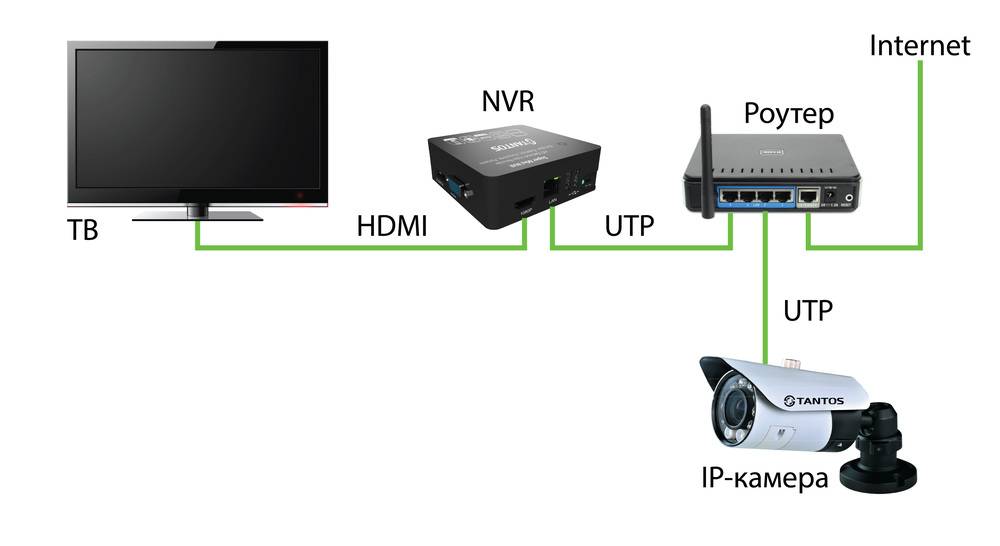
Для осуществления такой схемы не нужно особых навыков
Чтобы схема подключения стабильно работала важно приобрести высокого качества БП и максимально уменьшить протяжённость кабелей
SCART-подключение осуществляется таким образом:
- подсоединяем к 12-вольтному БП;
- подключаем камеру через низкочастотный вход;
- режим приёмника меняем на AV.
Цифровая камера подключается к телевизору по аналогичной схеме через кабель HDMI: сначала присоединяем питание, а потом порт выхода к камере.
Наиболее востребованными камерами в сфере защиты называют IP-технологии. Для организации такого типа подключения нужно присоединить все IP камеры к регистратору (сетевому или гибридному). При подключении камеры изображение сразу появляется на экране. Управление происходит клавиатурой или мышью. Устройства могут отличаться наличием микрофона и воспроизведением звука.
Технология Смарт ТВ пользуется спросом для такого типа подключения. Smart TV – это телевизоры, оснащённые минимизированной ОС и отдельными приложениями. Некоторые технологии имеют доступ к сети.
Получить соединение можно с помощью любого браузера или программы трансляции видеоряда. Используя сервис Ivideon или осуществив подключение напрямую, можно наслаждаться хорошим изображением.
Что входит в состав схемы видеонаблюдения частного дома и дачи через смартфон
Для организации постоянного видеоконтроля потребуется приобрести:
- видеокамеры в количестве, соответствующем созданному проекту охраны;
- видеорегистратор с жестким диском для записи информации;
- коммутатор (свитч), позволяющий к одному информационному кабелю подключать несколько камер;
- роутер с SIM картой, осуществляющий связь через интернет;
- соединительные провода и кабели для передачи информации.
Продажа предлагает очень большой ассортимент такого оборудования. Его выпускают производители с разными возможностями и программным обеспечением
Поэтому при покупке необходимо обращать внимание на его совместимость
Опытные пользователи могут собрать комплект видеонаблюдения из отдельных частей, настроить его посредством установки различных программ. Но, даже они стараются покупать оборудование от одного производителя, что избавляет от выполнения сложных настроек.
Начинающим домашним мастерам рекомендую пользоваться готовым решением. Полностью подготовленный производителем комплект видеонаблюдения позволяет быстро выполнить монтаж и настройки, избавляет от непонятных «танцев с бубном».
Видеорегистратор можно приобрести вместе с жестким диском или по отдельности. Его емкость лучше выбрать на 2 терабайта. Тогда реже придется удалять записанную информацию.
Проанализируйте вопрос повышения надежности хранения данных за счет установки двух регистраторов, один из которых работает на внешнем периметре здания постоянно, а второй — внутри дома, реагируя на движение.
Помимо хранения снятой информации на жестком диске полезной функцией является возможность одновременно со съемкой пересылать фотографии кадров на почту через интернет. По ним можно восстановить события даже при хищении видеорегистраторов.
Отправлять эти снимки можно через Яндекс почту, для чего потребуется точно настроить программу. Есть и более оптимальное решение: использовать выделенный сервис для отправки писем.
Каждое письмо — это отдельная фотография. Они очень быстро накапливаются. Поэтому использование датчика движения и таймера работы видеокамеры будут очень полезны. Они создадут щадящий режим отправки писем.
Но даже в этом случае снимков будет много. Учтите, что частую отправку писем Яндекс может посчитать спамом и заблокирует аккаунт. Здесь требуется оптимально выбрать настройки.
Загружаемые на почту Яндекса фотографии необходимо автоматически уменьшать до размера 640×480. Это позволит снизить объем загрузки сервера, предотвратит его блокировку.
ТОП-программ для видеонаблюдения
Самый доступный способ, как подключить уличную камеру видеонаблюдения к компьютеру, это специальные программы. Среди наиболее популярных из них выделяется следующий ряд профессиональных и стандартных ПО:
- WebcamXP.
- GLOBOSS.
- Web Cam Monitor.
- IP Camera Viewer.
- Xeoma.
- EyeLine Video Surveillance.
- XProtect GO.
- Axxon Next.
- AbelCam.
- iSpy.
Выбор программного обеспечения должен происходить под конкретную модель видеокамеры и необходимые функции. Это может быть – необходимость трансляции видео в интернет, включение записи по сигналу сенсора на движение, работа по настройкам времени.
Видео-обзор о том, как подключить видеокамеру напрямую к компьютеру:
ПОДКЛЮЧЕНИЕ КАМЕРЫ ВИДЕОНАБЛЮДЕНИЯ ЧЕРЕЗ ИНТЕРНЕТ
Теперь давайте посмотрим как подключиться к камере видеонаблюдения через интернет. Для этого существует несколько способов.
- подключение через компьютер;
- с использованием видеорегистратора;
- также можно подключить камеру через интернет напрямую.
В первом случае нужно использовать IP видеокамеру, подключенную к роутеру. После этого настраивается проброс портов. Если выше интернет подключение имеет статический (белый) IP адрес, то доступ осуществляется введением этого адреса непосредственно в адресную строку браузера. В противном случае придется использовать динамические сервисы (DynDNS).
Подробнее как это происходит описывается на странице про настройку видеонаблюдения через интернет.
Если видеонаблюдение организовано с помощью видеорегистратора, то можно использовать аналоговые камеры. Затем регистратор подключается к роутеру и осуществляются действия описанные выше.
Непосредственно подключить камеру к Сети проще всего с использованием облачных сервисов видеонаблюдения. Для этого ваши IP камеры должны поддерживаться выбранным сервисом. Максимально упростить процесс можно использованием оборудованием, специально предлагаемым поставщиком облачных услуг. Кстати, использование “облака” возможно во всех описанных случаях, причем это является оптимальным вариантом.
Для обеспечения устойчивого соединения лучше пользоваться проводным интернетом. Беспроводные решения могут “тормозить” просмотр изображения, а для большого количества видеокамер пропускной способности 3G или, даже, 4G канала будет явно недостаточно.
Для чего предназначены гнёзда на задней панели регистратора
Основная задача – разобраться, какие провода подключать в те или иные гнёзда, расположенные на задней панели регистратора. Пойдём, как это и принято, слева направо. Первыми идут 4 (в нашем случае) гнезда видеовхода. Именно к ним будут подключаться камеры наблюдения. Таких гнёзд может быть любое количество. Всё зависит от возможностей поддержки каналов регистратором. Естественно, чем их больше, тем выше будет стоимость оборудования.
Не стоит гнаться за большим количеством каналов, которые поддерживает устройство. Для двора возле частного дома вполне достаточно двухканального регистратора. В крайнем случае, если требуется слежение за постройками и труднодоступными местами, таких входов может быть 4. Большее количество – это уже перебор и неоправданная трата финансовых средств.
 Входы для видео с камер слежения – этот регистратор четырёхканальный
Входы для видео с камер слежения – этот регистратор четырёхканальный
Могут ли камеры параллельно с видео записывать звук
Эту функцию при видеослежении за придомовой территорией используют редко, однако такая возможность имеется. Но здесь есть один нюанс. С записью звука можно подключить камеру лишь на один канал – первый. Потому и гнездо аудиовхода на регистраторе чаще всего лишь одно. Более дорогие модели оснащаются возможностью записи аудиофайлов вместе с видео на каждый канал, но подобное нужно только при внутреннем видеонаблюдении. Для уличного это уже излишества. Вряд ли следящему удастся распознать речь даже при малейшем ветерке.
Аудиовход расположен на задней панели регистратора неподалёку от канальных гнёзд. Между звуком и видео размещены выходы для подключения внешних устройств – дополнительного монитора и колонок.
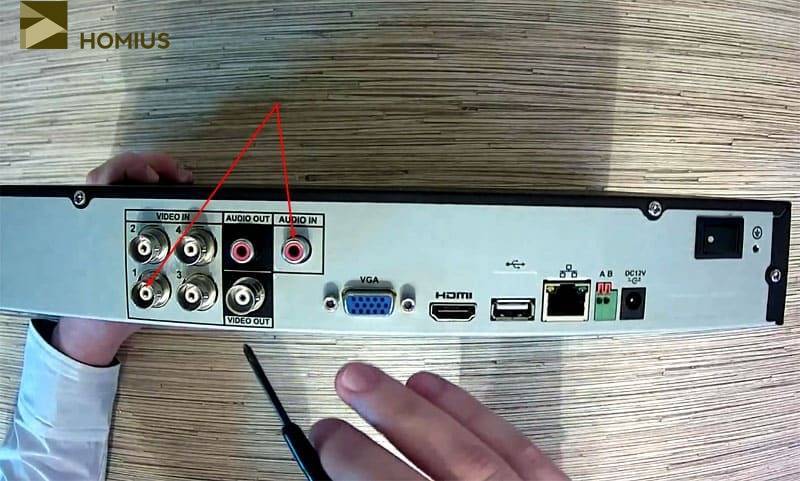 Аудиовход работает только с первым видеоканалом
Аудиовход работает только с первым видеоканалом
Далее следуют выходы VGA и HDMI. Наверняка читатель догадался, что служат они для подключения основного монитора или даже обычного телевизора. Далее USB-гнездо, предназначенное для мышки, без которой довольно проблематично переключать камеры с мультиэкрана на полный. Следом можно увидеть гнездо для LAN-коннектора. Он позволяет подключить регистратор к сети или отдельно стоящему компьютеру.
Наиболее интересный разъём и для чего он предназначен
На задней панели регистратора есть довольно интересный разъём. И, если с остальными довольно просто разобраться в плане их назначения, то две фишки, маркированные буквами «А» и «В» несведущему человеку ни о чём не скажут. Этот разъём используется крайне редко, а нужен он для управления камерами, если они поддерживают функцию поворота. Такое оборудование считается самым дорогостоящим, однако оно даёт возможность оператору самостоятельно, сидя перед экраном, управлять камерой и её обзором.
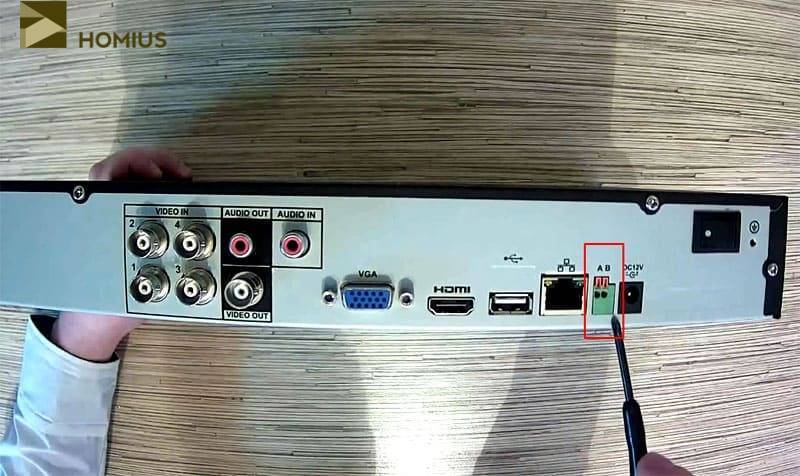 Самые «высокотехнологичные» разъёмы регистратора
Самые «высокотехнологичные» разъёмы регистратора
Крайним справа остаётся гнездо питания, в которое подключается адаптер. О клавише включения, думаю, можно не говорить. Разобравшись с назначением гнёзд и разъёмов можно переходить непосредственно к подключению.
Особенности установки ip-камер
У цифровой системы видеонаблюдения для дома или другого объекта есть много преимуществ. В первую очередь, это возможность собственноручно без труда установить цифровую аппаратуру и подключить. Сам монтаж оборудования будет связан с:
- покупкой необходимой оснастки и всех сопутствующих устройств (ip-камер, монитора, ip-видеорегистратора, блока питания и соединительных кабелей);
- монтажом видеокамер;
- прокладыванием кабелей;
- установкой видеорегистратора;
- настройкой системы.
Можно установить беспроводную систему и при этом неважно, каким будет наблюдение – внутренним или наружным. Соответственно понадобится беспроводная камера и маршрутизатор (wi-fi роутер), функция которого заключается в трансляции изображения на монитор компьютера или даже ваш гаджет
Конечно, в этом случае вам надо будет решить две задачи: во-первых, получить IP адрес, а во-вторых, правильно настроить оборудование. В помощь вам будет приложена инструкция или видео руководство в сети Интернет.
Изображение с камер
Как уже ранее отмечалось, выбор самой камеры зависит от функций, которые она может выполнять. Цифровые видеоустройства на выходе дают очень качественную картинку. Когда вы стоите перед выбором, какое устройство взять, всегда учитывайте ее способности по цветопередаче, разрешению, фокусному расстоянию, углу зрения, наличию ИК-подсветки и т. д. Стоит несколько слов сказать и о «мозге» всей этой системы наблюдения, все том же неизменном видеорегистраторе, но только с приставкой «ip» Когда вы его приобретаете, нужно обязательно учесть следующее:
- канальность (желательно 4-канальные и более);
- объем встроенной памяти (500 мб и более);
- скорость, с которой ведется запись;
- есть ли в наличии датчики движения;
- есть ли функция, позволяющая иметь доступ к видеоматериалам через сеть Интернет;
- возможность просматривать материалы в онлайн-режиме.
Для полного комплекта вам понадобится еще и монитор, а также клавиатура, которую можно подключить к видеорегистратору. Но подключение самой клавиатуры – это не обязательное требование, а, скорее, для удобства работы.
Чтобы настроить IP-видеонаблюдение самостоятельно можно использовать несколько типов ПО: во-первых, есть программы, которые специально разработаны для конкретных моделей регистраторов. Такое программное обеспечение помогает настроить систему передачи видеоданных, их запись, а также архивирование. Это ПО предоставляется разработчиками бесплатно. Во-вторых, существует еще одно программное обеспечение, также бесплатное, но оно имеет при этом ряд дополнительных платных функций, к примеру, это доступ к удаленным архивам разработчиков. И, в-третьих, есть уже платное ПО, способное управлять мощными системами видеонаблюдения. Но на обывательском уровне их использовать нет смысла.
Итак, мы с вами рассмотрели разные системы видеонаблюдения, которые можно собрать самостоятельно. Главное, суметь подобрать качественное видеооборудование, а затем правильно и грамотно осуществить его монтаж.
Теперь можно расслабиться
Надеемся, что советы, которые вы прочитали в этой статье, помогут вам значительно повысить свой уровень знаний о выборе, монтаже и настройке системы видеонаблюдения. Конечно, есть разные цели, которые вы преследуете в отношении личной безопасности. Но главное одно, сколько бы это ни стоило усилий, времени и средств, ваша безопасность и безопасность ваших близких того стоит.
Как изменить IP
По умолчанию предпоследняя цифра IP-адреса — единица. Необходимо изменить это значение на «0» у всех камер. А также измените предпоследнюю цифру в адресе шлюза (GateWay) на «0». Если в программе отсутствует строка, где его можно изменить, то меняем только IP.
Последние цифры IP-адреса обязательно должны быть разными. Иначе оборудование будет конфликтовать и к ним не получится получить доступ. Первые два значения оставляем прежними.
Изменить IP можно не только при помощи специального софта, но и через веб-интерфейс. При этом каждую придется настраивать по отдельности. Чтобы в него попасть и изменить адрес камеры, необходимо:
- Подключить камеру;
- Ввести IP-адрес камеры в адресную строку браузера;
- Зайти в веб-интерфейс устройства;
- Ввести данные аутентификации (логин и пароль по умолчанию), чтобы получить доступ к конфигурациям;
- На странице найти меню «Настройки» или «Параметры» (Settings);
- Изменить IP камеры.
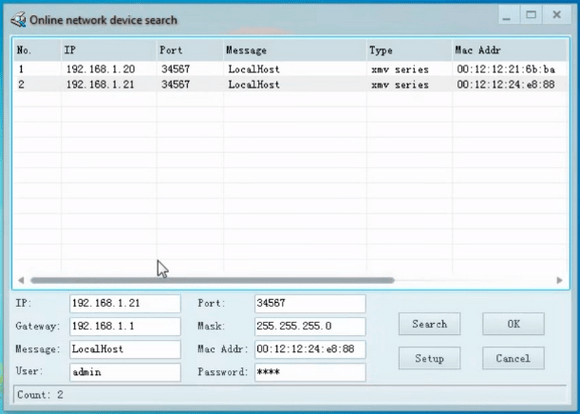
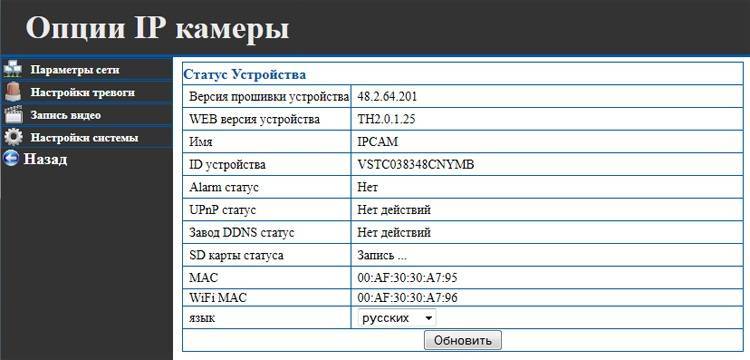
Все данные для входа в веб-интерфейс (логин, пароль, айпи) можно найти в инструкции устройства (поставляется в комплекте, дополнительную копию документации можно найти на официальном интернет сайте производителя в соответствующем разделе).
Вывод сигнала через видеорегистратор
Стационарный аналоговый также можно использовать для вывода изображения с камер. Единственное условие для этого — наличие на регистраторе Ethernet разъёма для подключения к локальной сети или Wi-Fi адаптера для подключения к роутеру. Порядок подключения следующий:
- Подключить видеокамеру (или несколько камер) к видеорегистратору с помощью коаксиального кабеля.
- Соединить регистратор с ноутбуком через сеть Ethernet или Wi-Fi (в случае наличия соответствующего модуля).
- На компьютере открыть браузер и зайти по соответствующему ip-адресу, в появившемся окне потребуется ввести логин с паролем (стартные IP, логин и пароль можно узнать в комплектной инструкции к устройству).
- Для обеспечения наибольшей безопасности рекомендуется сменить стандартный пароль, а также IP-адрес. В противном случае регистратор может быть взломан злоумышленником, в результате чего доступ к камерам получит совершенно посторонний человек.
- Для наибольшей стабильности записи и удобства использования камерами рекомендуется установить на ноутбук ПО, идущее в комплекте с регистратором. Если программное обеспечение в комплекте отсутствует, его можно найти на официальном сайте производителя девайса.
- Приступить к записи видео с камер на жёсткий диск ноутбука.
Подключение по витой паре
При наличии конвертера из аналогового сигнала (PAL, NTSC, aHD) в цифровой (RJ45) можно выполнить подключение камеры с помощью витой пары следующим способом.
- Соединить видеокамеру с преобразователем с помощью коаксиального провода.
- Подключить конвертер к ноутбуку по витой паре.
- На ноутбуке открыть браузер и ввести ip-адрес устройства (можно узнать в инструкции к девайсу или на корпусе конвертера).
- Ввести стандартные логин с паролем (узнать можно там же).
- Сменить родные логин, пароль и ip-адрес (это рекомендуется сделать для обеспечения большей безопасности, в противном случае камеру будет слишком просто «взломать»).
- Приступить к записи изображения с видеокамеры. При наличии в комплекте с конвертером программного обеспечения, рекомендуется его установить, это значительно упростит работу с камерой и увеличит общую стабильность системы.
В подавляющем большинстве случаев проблем с подключением аналоговой видеокамеры к ноутбуку возникнуть не должно, ведь это делается практически также, как и на стационарных компьютерах. Единственное серьёзное ограничение ноутбуков — отсутствии штатной возможности в подключении внутренней платы видеозахвата, поэтому ряд доступных устройств слишком сужается. Тем не менее в магазинах присутствует огромный выбор внешних плат видеозахвата, подключающихся через разъём USB.
При использовании стационарного видеорегистратора или небольшого конвертера различия между компьютером и ноутбуком исчезают вовсе. Тут отсутствуют какие-либо ограничения у ноутбуков, нетбуков и у большинства планшетов, работающих на настольной версии Windows.